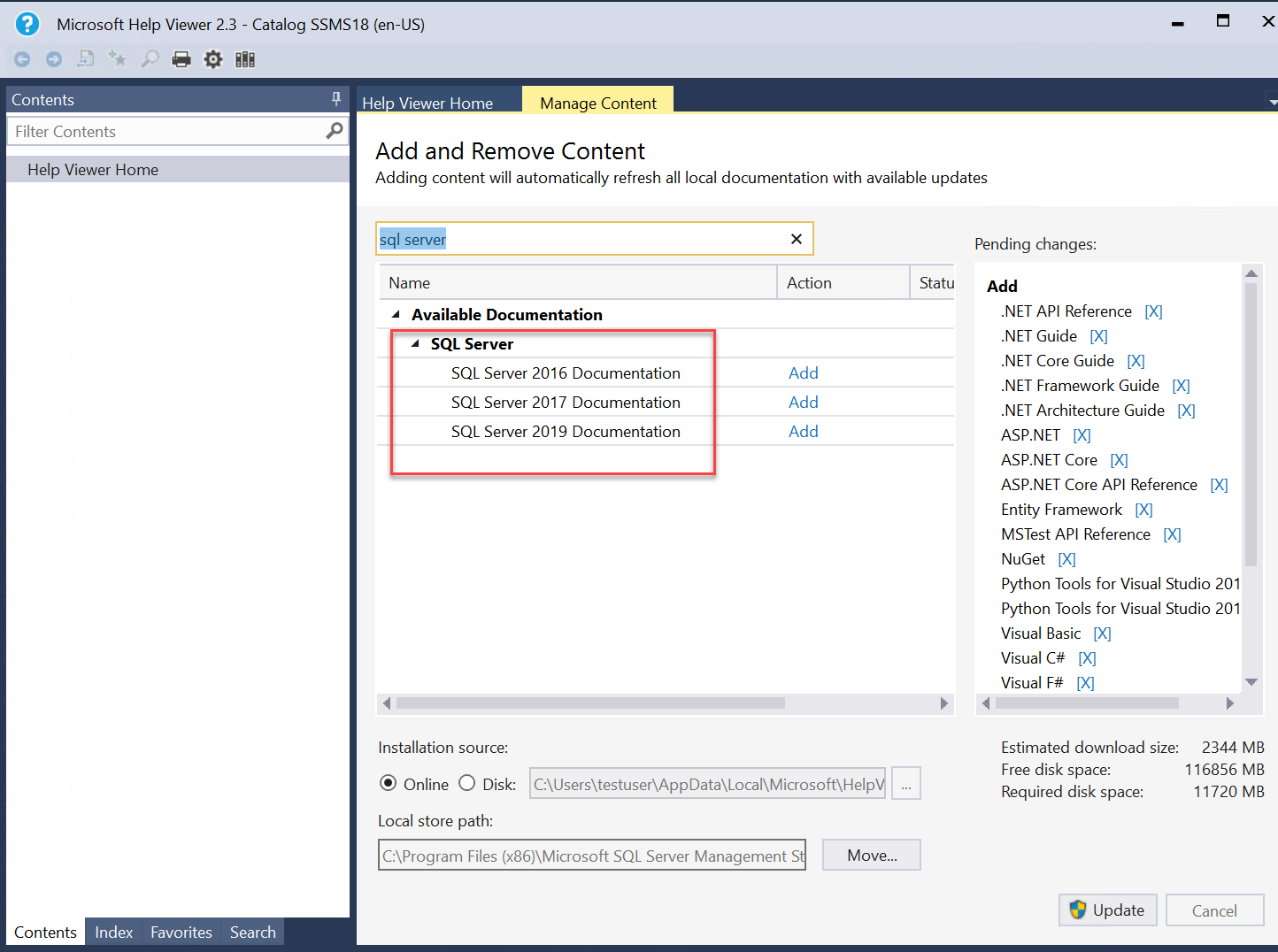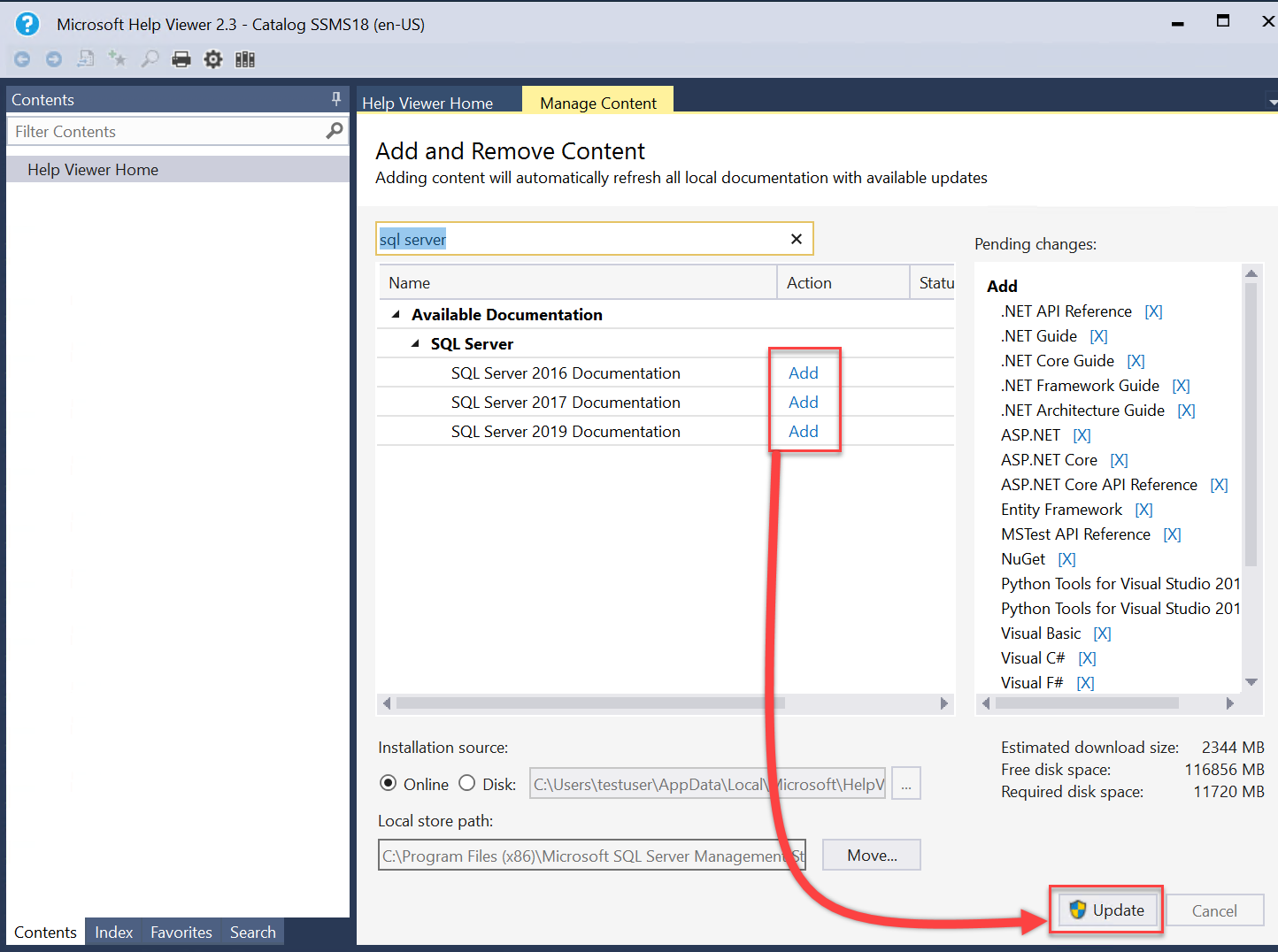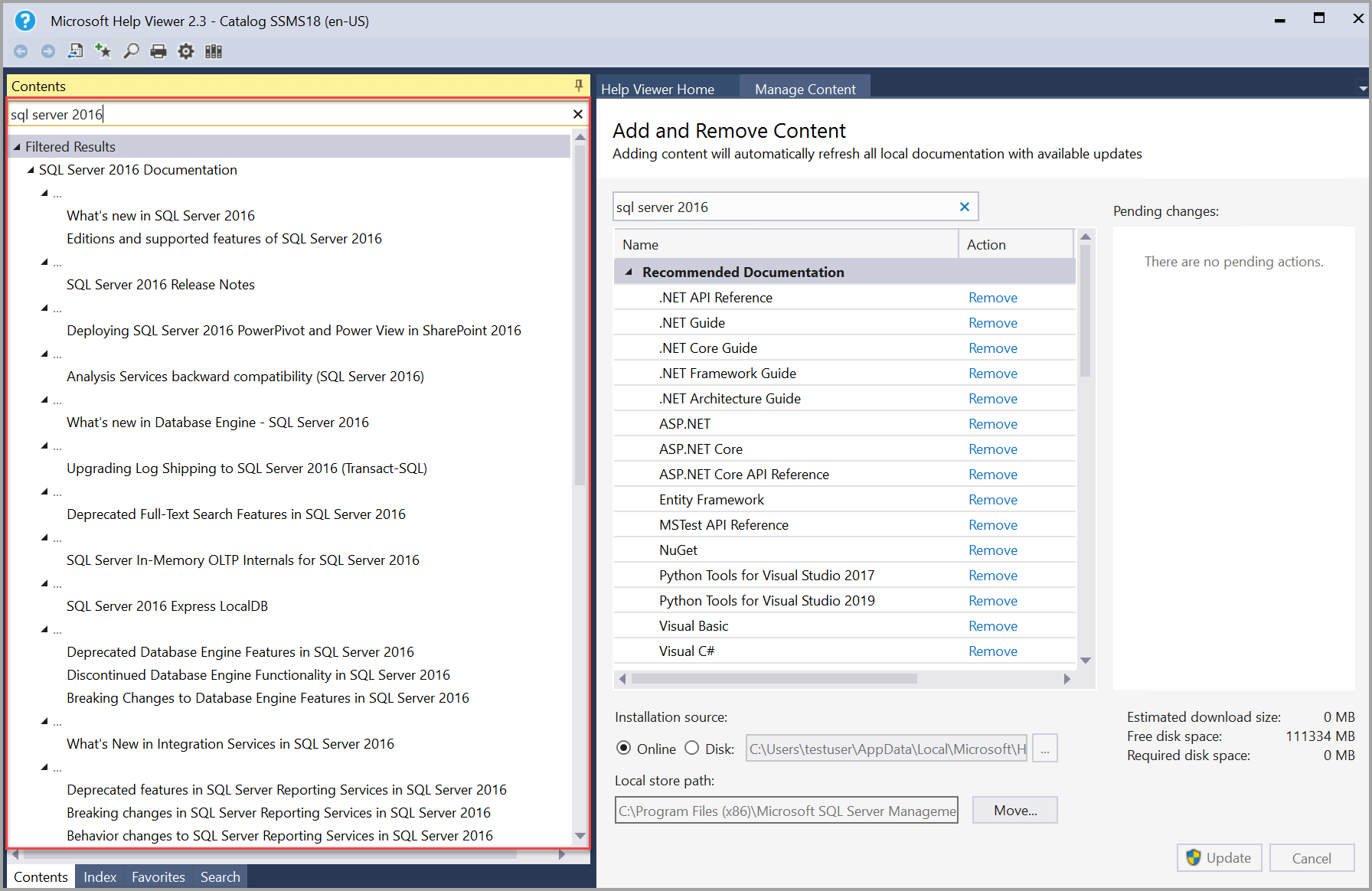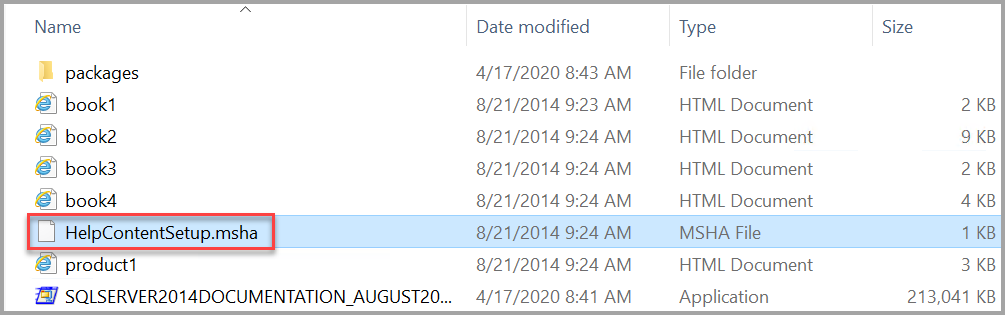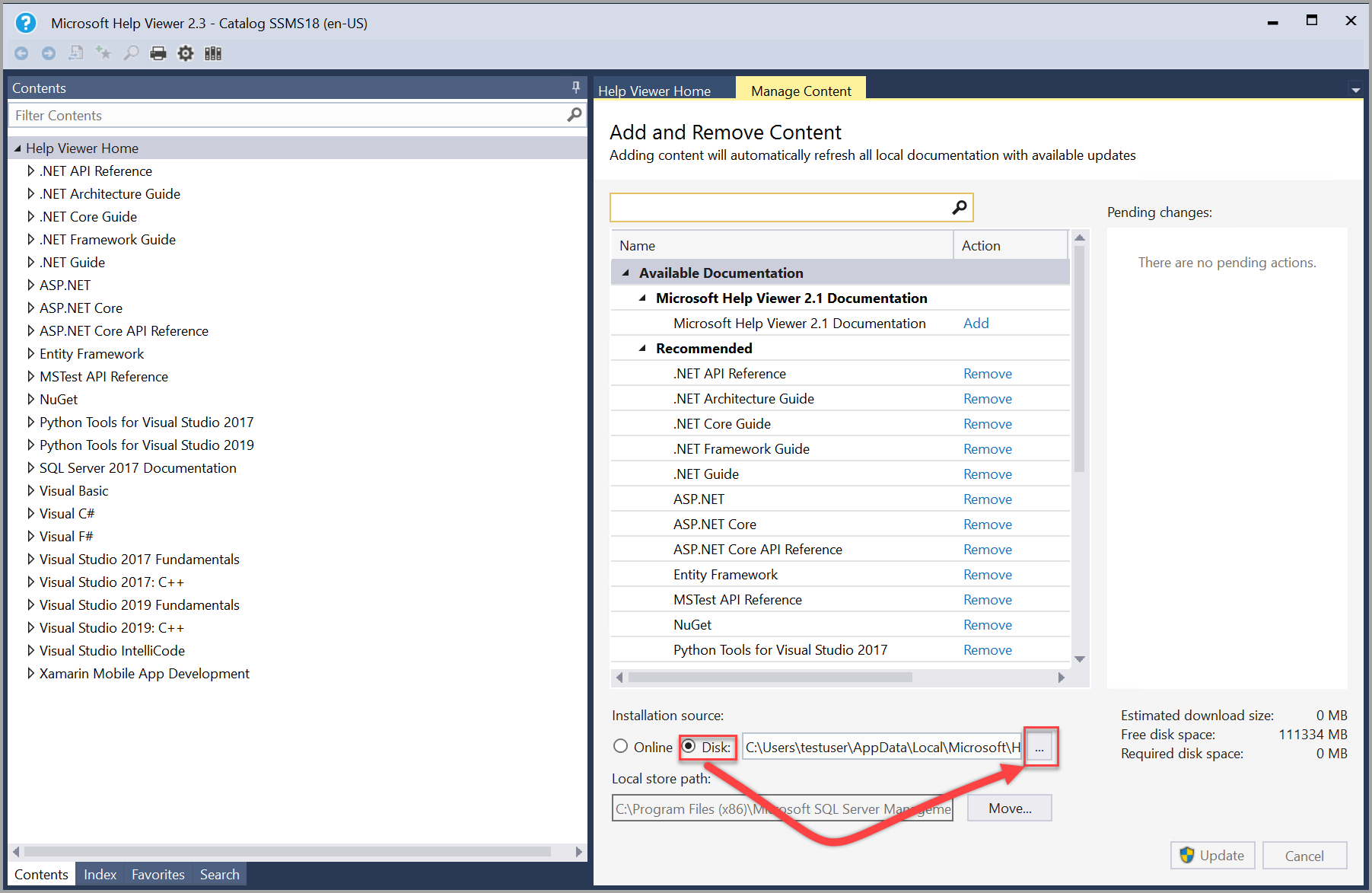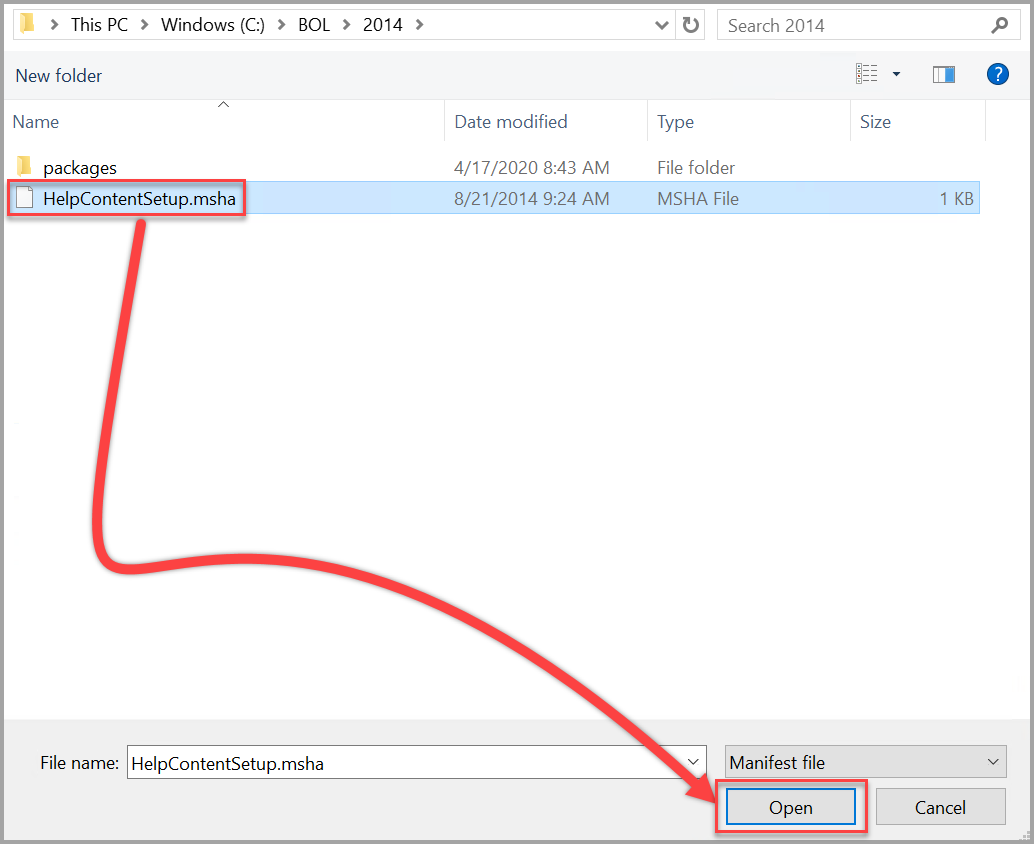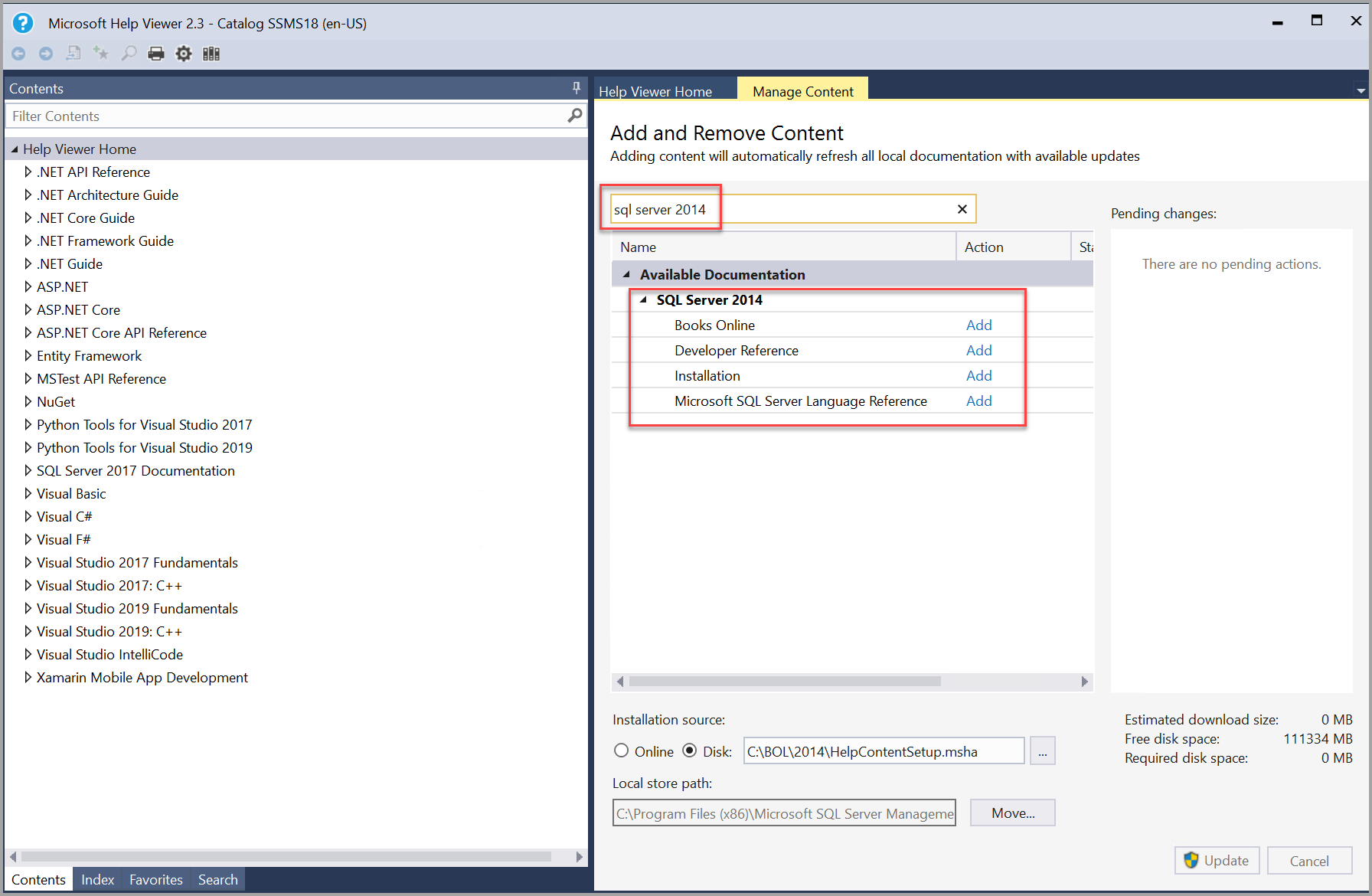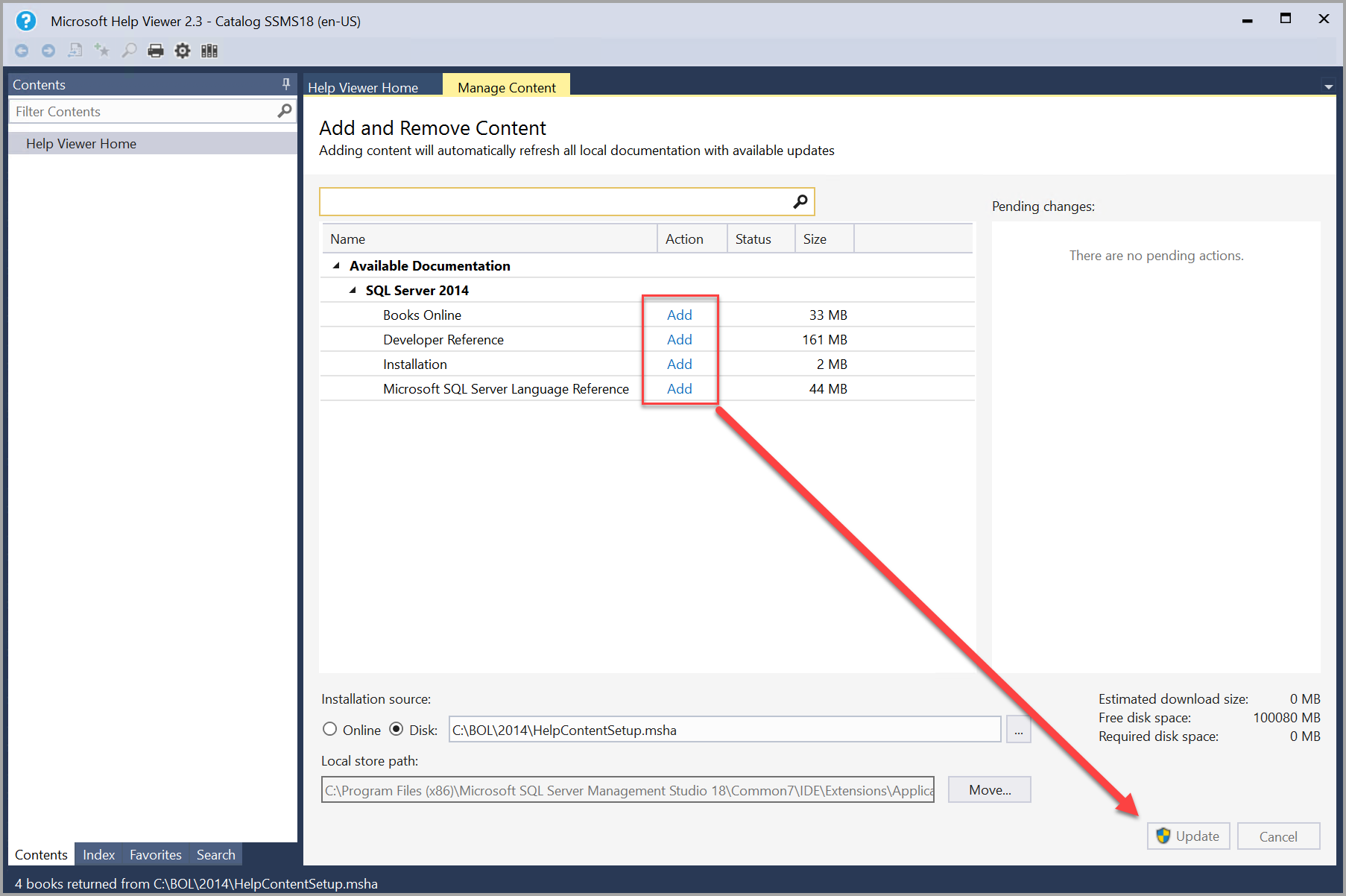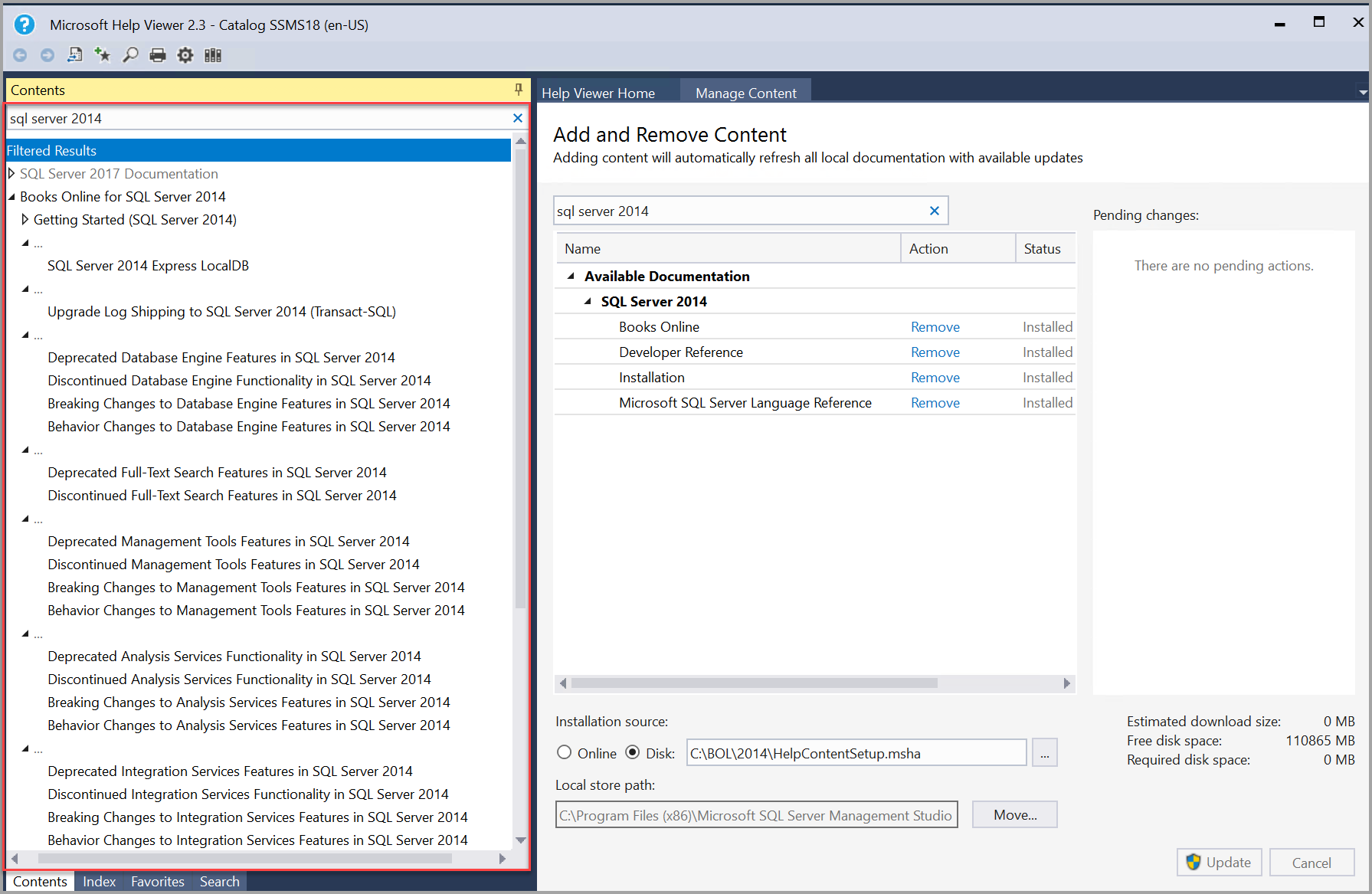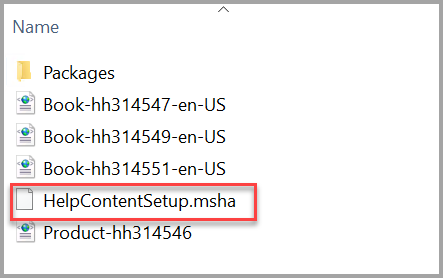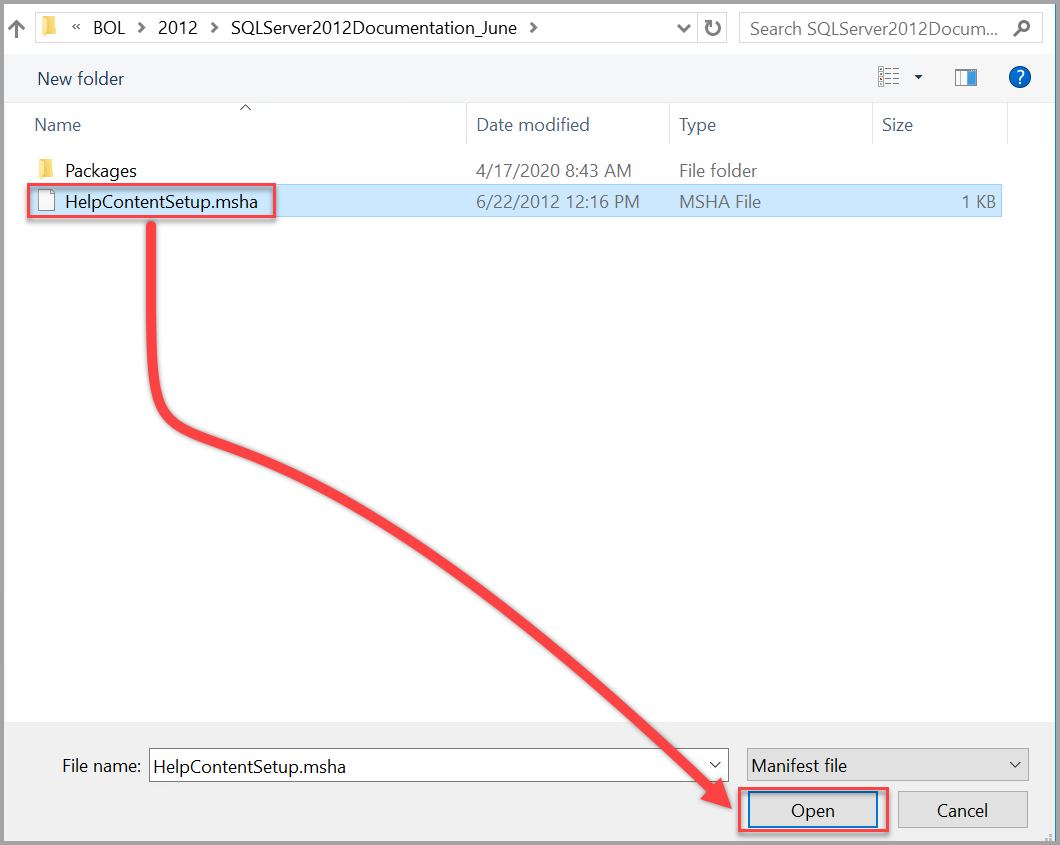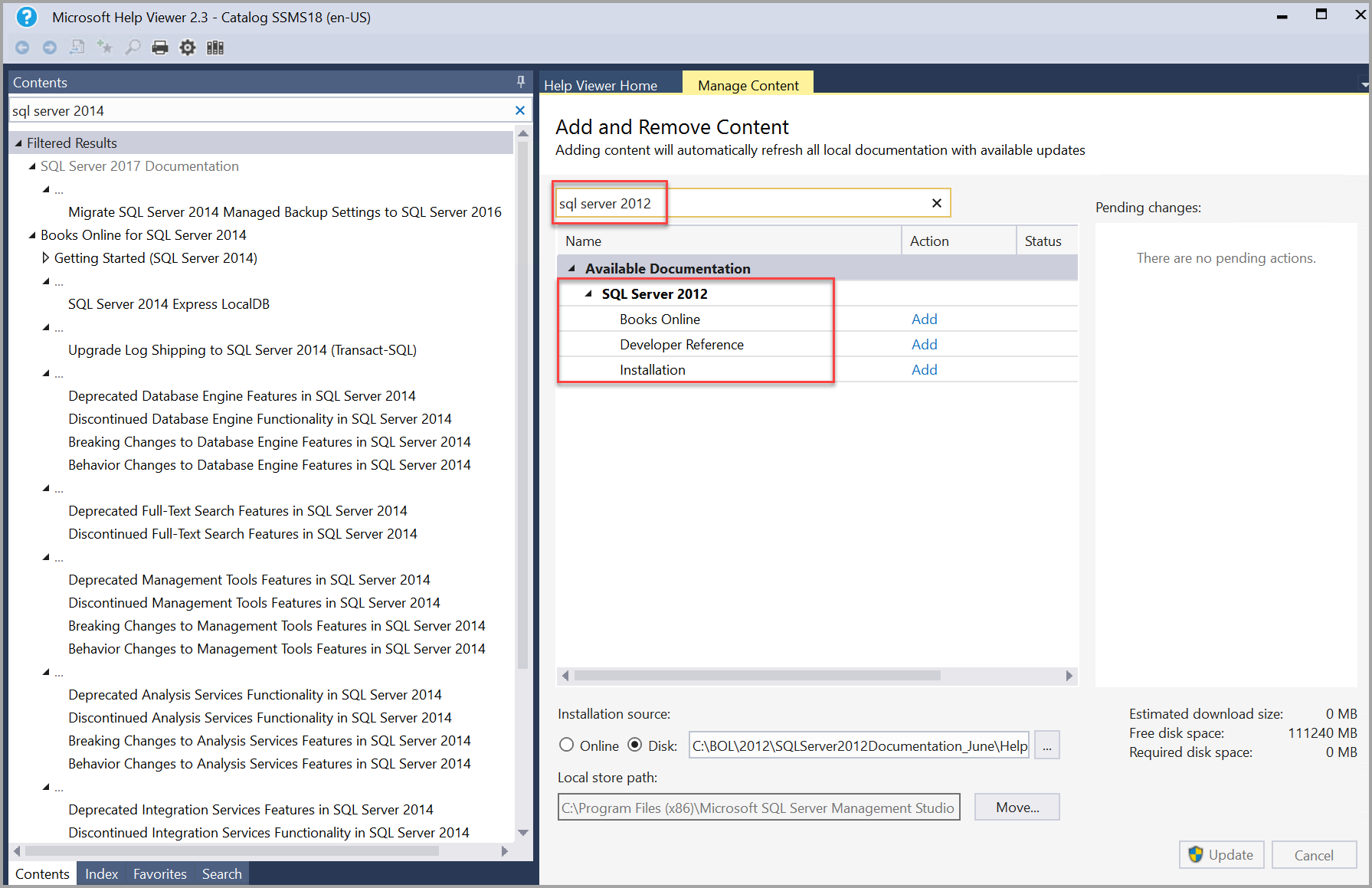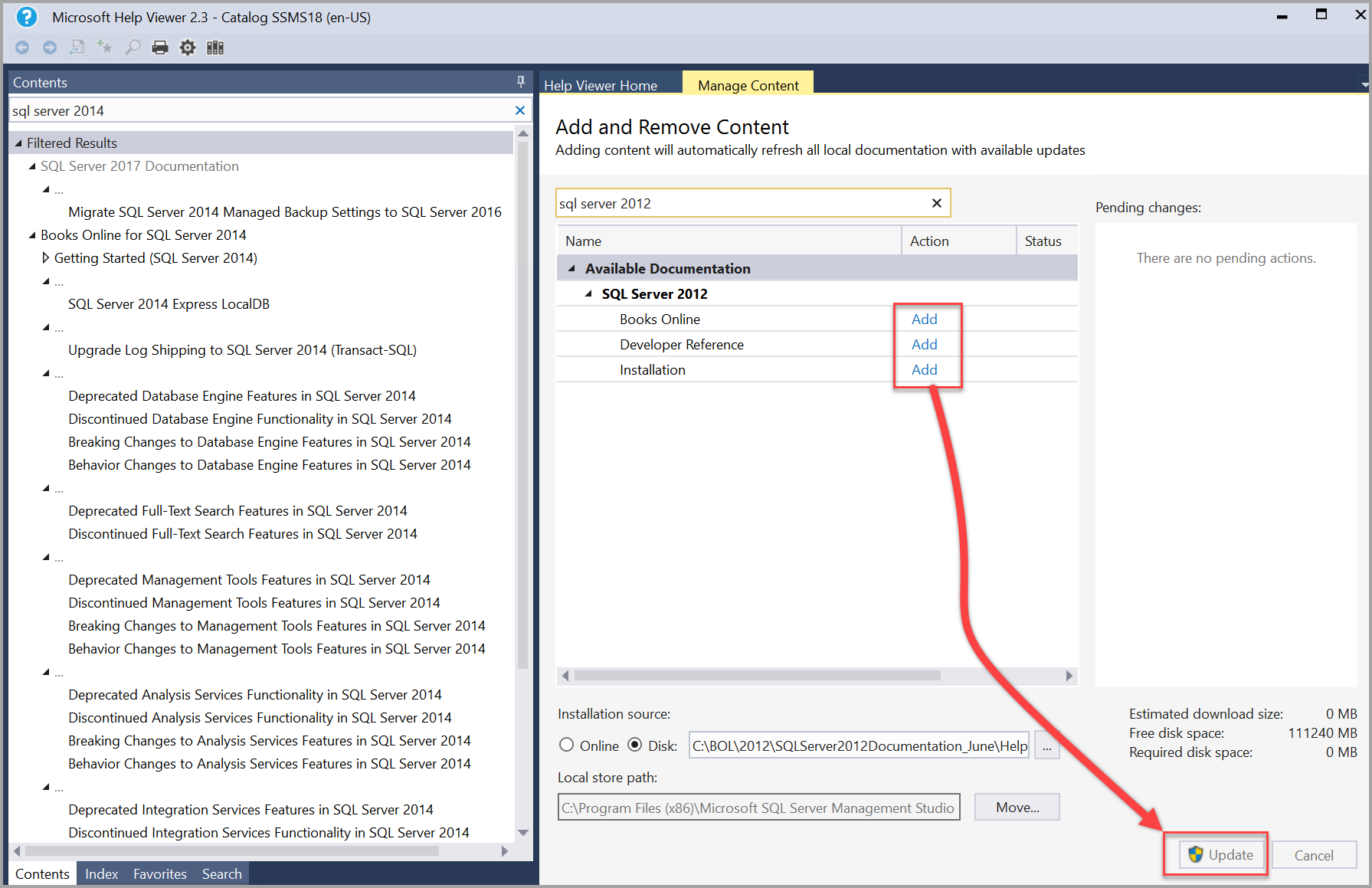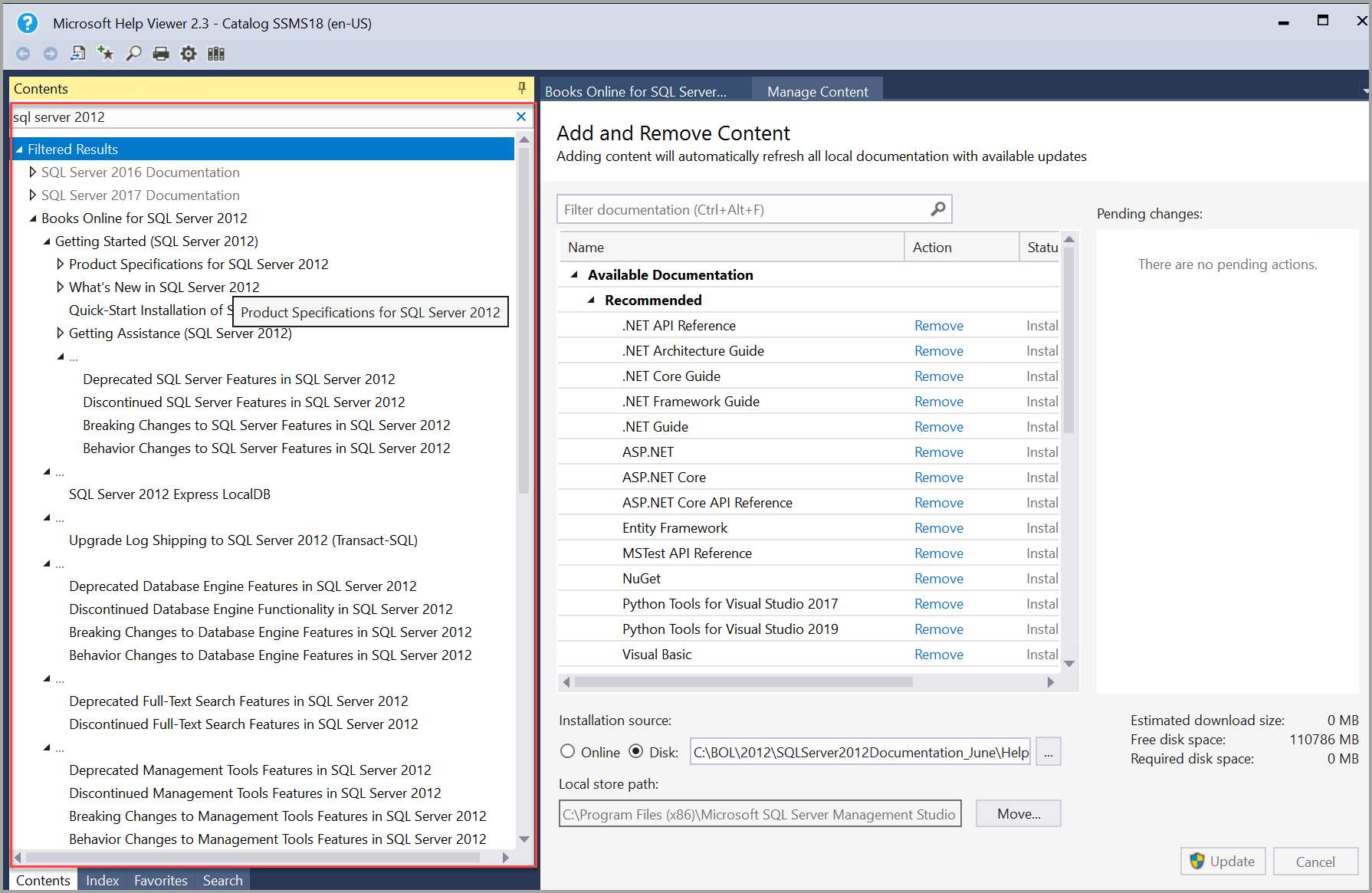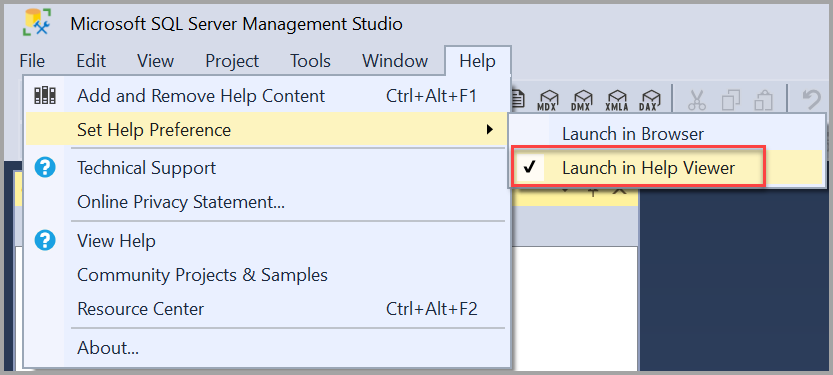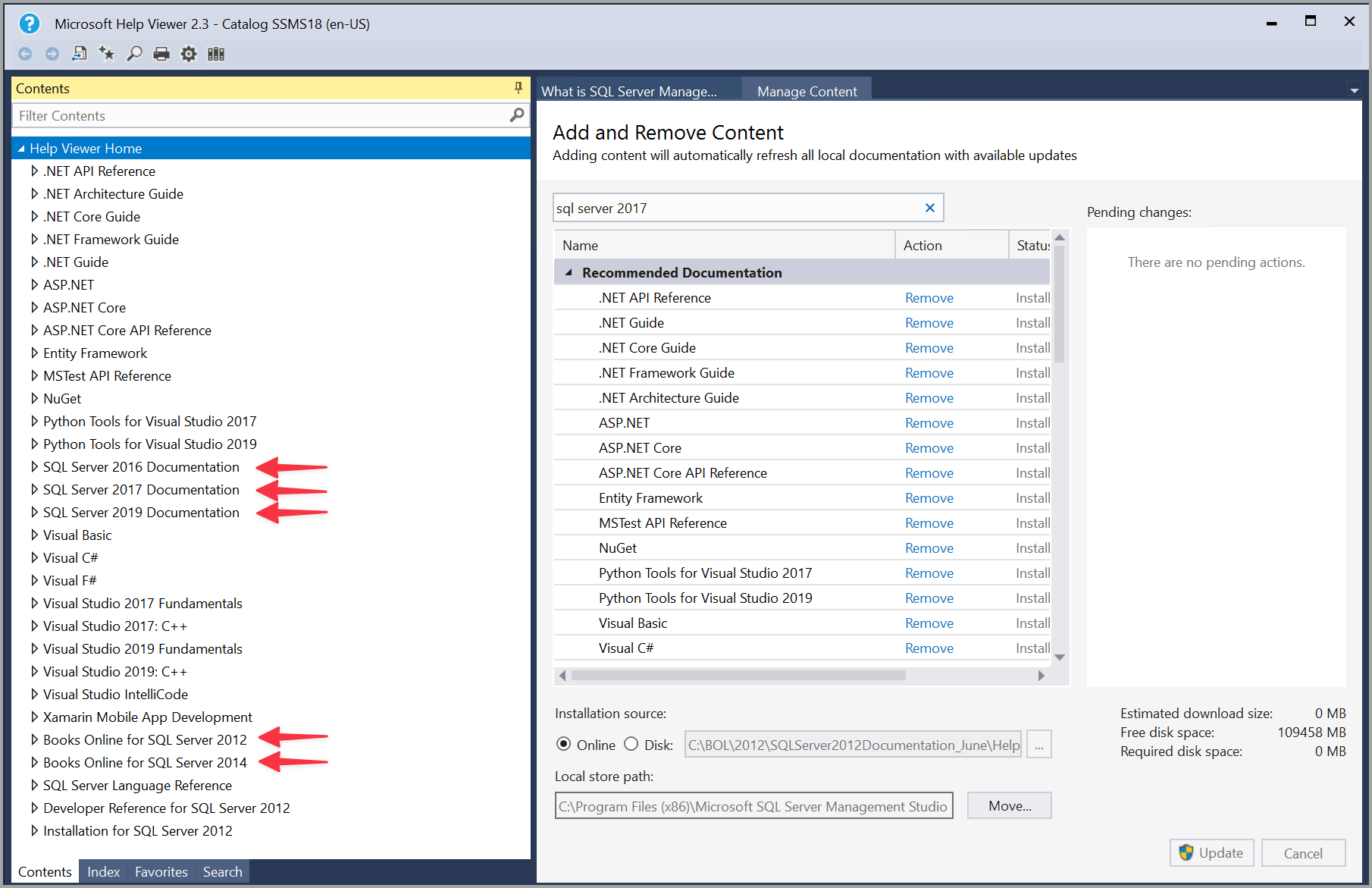Installare la documentazione di SQL Server per la visualizzazione offline in SSMS
Si applica a: SQL Server
Questo articolo descrive come scaricare e visualizzare offline il contenuto di SQL Server in SQL Server Management Studio (SSMS). Il contenuto offline consente di accedere alla documentazione senza una connessione a Internet, nonostante questa sia inizialmente necessaria per scaricare il contenuto.
Panoramica
La documentazione offline è disponibile per SQL Server 2012 (11.x) e versioni successive. Sebbene sia possibile visualizzare il contenuto per le versioni precedenti online, l'opzione offline costituisce un modo più pratico per accedere al contenuto meno recente.
- SQL Server 2016 (13.x) e versioni successive
- SQL Server 2014 (12.x)
- SQL Server 2012 (11.x)
Se il sistema non ha accesso a Internet e si vuole installare il contenuto offline, prima di tutto ridimensionato il contenuto in un sistema con accesso a Internet e quindi spostare il pacchetto nel sistema offline. Usare SSMS per individuare il percorso del file di installazione e caricare i file.
Contenuto Offline per SQL Server
I passaggi seguenti illustrano come caricare il contenuto offline per SQL Server usando SQL Server Management Studio (SSMS) che ha accesso a Internet.
Questa sezione descrive come caricare il contenuto offline per SQL Server 2016 (13.x) e versioni successive.
In SSMS selezionare Aggiungi e rimuovi contenuto della Guida nel menu di Help Viewer.
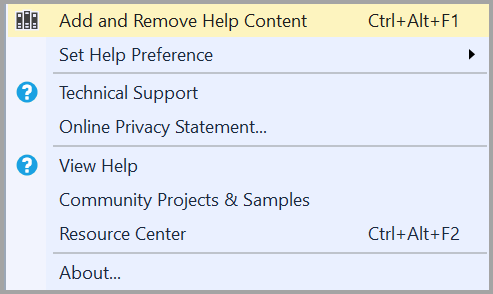
Help Viewer si apre con la scheda Gestisci contenuto visualizzata.
Per trovare il contenuto della Guida più recente per SQL Server 2016 (13.x) e versioni successive, nella scheda Gestisci contenuto scegliere Online in Origine dell'installazione e quindi digitare sql server nella barra di ricerca.
Nota
Percorso archivio locale nella scheda Gestisci contenuto indica dove viene installato il contenuto nel computer locale. Per modificare il percorso, selezionare Sposta, immettere il percorso di un'altra cartella nel campo in e quindi fare clic su OK. Se l'installazione della Guida non riesce dopo aver modificato Percorso archivio locale, chiudere e riaprire Help Viewer. Verificare che la nuova posizione venga visualizzata nel percorso dell'archivio locale e tentare nuovamente l'installazione.
Per installare il contenuto della Guida più recente per SQL Server 2016 (13.x) e versioni successive, selezionare Aggiungi accanto a ogni pacchetto di contenuto (documentazione) che si vuole installare e selezionare Aggiorna in basso a destra.
Nota
Se il Visualizzatore della Guida si blocca durante l'aggiunta di contenuto, modificare la riga
Cache LastRefreshed="<mm/dd/yyyy> 00:00:00"nel file%LOCALAPPDATA%\Microsoft\HelpViewer2.x\HlpViewer_SSMSx_en-US.settingsoHlpViewer_VisualStudiox_en-US.settingsin una data futura. Per altre informazioni su questo problema, vedere Il visualizzatore della Guida di Visual Studio si blocca.È possibile verificare che il contenuto di SQL Server 2016 (13.x) e versioni successive sia stato caricato, cercando nel riquadro dei contenuti a sinistra
sql server <nnnn>, dove<nnnn>è la versione installata.(Facoltativo) Per spostare il contenuto in un sistema offline, passare al percorso dell'archivio locale (indicato nel passaggio 2) in cui sono stati installati i file. Copiare le cartelle ContentStore e IndexStore in una nuova cartella in un'altra posizione. Dopo la copia, comprimere le cartelle e il relativo contenuto, quindi copiarli nel sistema offline.
Nel sistema offline, aprire SSMS e selezionare Aggiungi e rimuovi contenuto della Guida nel menu Guida. Passare alla scheda Gestisci contenuto e prendere nota del percorso dell'archivio locale. Chiudere SSMS.
Estrarre il contenuto del file ZIP. Copiare il contenuto della cartella ContentStore nella cartella ContentStore all'interno del percorso dell'archivio locale.
Nota
Il file installedBooks.*.xml deve essere maggiore di 1 KB. Se sono presenti due file con gli stessi nomi, rinominare il file più piccolo in
.oldmodificando l'estensione del file.Copiare i contenuti della cartella IndexStore nella cartella IndexStore all'interno del percorso dell'archivio locale.
Aprire SSMS, selezionare Aggiungi e rimuovi contenuto della Guida nel menu Guida per visualizzare questa documentazione.
Visualizzare la documentazione offline
È possibile visualizzare il contenuto della Guida di SQL Server usando il menu Guida nella versione più recente di SQL Server Management Studio (SSMS).
Visualizzare il contenuto della Guida offline in SSMS
Per visualizzare la Guida installata in SSMS, selezionare Avvia in Help Viewer dal menu Guida per avviare Help Viewer.
Help Viewer si apre con la scheda Gestisci contenuto visualizzata, con il sommario della Guida installata riportato nel riquadro a sinistra. Selezionare gli Articoli nel sommario per visualizzarli nel riquadro dei contenuti.
Importante
Se il riquadro del contenuto non è visibile, selezionare Contenuto sul margine sinistro. Selezionare l'icona a forma di puntina da disegno per mantenere aperto il riquadro del contenuto.
Criteri del ciclo di vita
Esaminare il ciclo di vita del prodotto Microsoft per informazioni sul supporto di un prodotto, un servizio o una tecnologia specifici:
 Ottenere aiuto
Ottenere aiuto
- Idee per SQL: si hanno suggerimenti per migliorare SQL Server?
- Domande e risposte Microsoft (SQL Server)
- DBA Stack Exchange (tag sql-server): domande su SQL Server
- Stack Overflow (tag sql-server): risposte a domande sullo sviluppo di SQL
- Reddit - general discussion about SQL Server (Discussione generale su SQL Server)
- Condizioni di licenza e informazioni per Microsoft SQL Server
- Opzioni di supporto per utenti aziendali
- Contatta Microsoft
- Guida e commenti di SQL Server
 Contribuire alla documentazione di SQL
Contribuire alla documentazione di SQL
Il contenuto SQL può essere modificato. L'autore delle modifiche contribuirà a migliorare la documentazione e verrà accreditato come collaboratore alla realizzazione della pagina.
Per maggiori informazioni, vedere Come contribuire alla documentazione di SQL Server
Contenuto correlato
Commenti e suggerimenti
Presto disponibile: Nel corso del 2024 verranno gradualmente disattivati i problemi di GitHub come meccanismo di feedback per il contenuto e ciò verrà sostituito con un nuovo sistema di feedback. Per altre informazioni, vedere https://aka.ms/ContentUserFeedback.
Invia e visualizza il feedback per